
Sequel Pro 사용하는 이유
처음 mac을 사용하면서 mysql에 접속할때 윈도우 컴퓨터를 사용할때처럼 그냥 워크벤치를 사용하여 했었다. 근데 워크벤치가 너무 무겁고, 사용하면서 버튼이 숨겨져 있거나 하는 등 불편한 점이 너무 많았다. 그래서 한동안 그냥 터미널로 접속해서 간단하게 작업만 하다가 (학부생 수준으로 할 게 많이 없어서 가능했던 듯) 간단한 조회 조차 명령어를 치는게 너무 귀찮아서 SQL Client를 찾아보다 Sequel Pro가 있다는 것을 알게 되었다. 사용하다 보니 이 프로그램도 완벽하진 않다. 버그가 좀 있다. 그래도 워크벤치처럼 무겁진 않은것 같아서 가볍게 사용하는데 괜찮은 것 같다.
Sequel Pro는 데이터베이스 관리 시스템이기에 데이터베이스가 미리 설치되어 있어야 한다. 혹시 데이터베이스를 설치하는 방법을 잘 모른다면 아래의 링크로 가서 MySQL을 먼저 설치하자. 참고로 아래의 링크로 MySQL을 설치하려면 HomeBrew 사용법도 알아야 한다.
https://velog.io/@deannn/macOS-mysql-설치-및-제거
Sequel Pro 설치
1. 다운로드
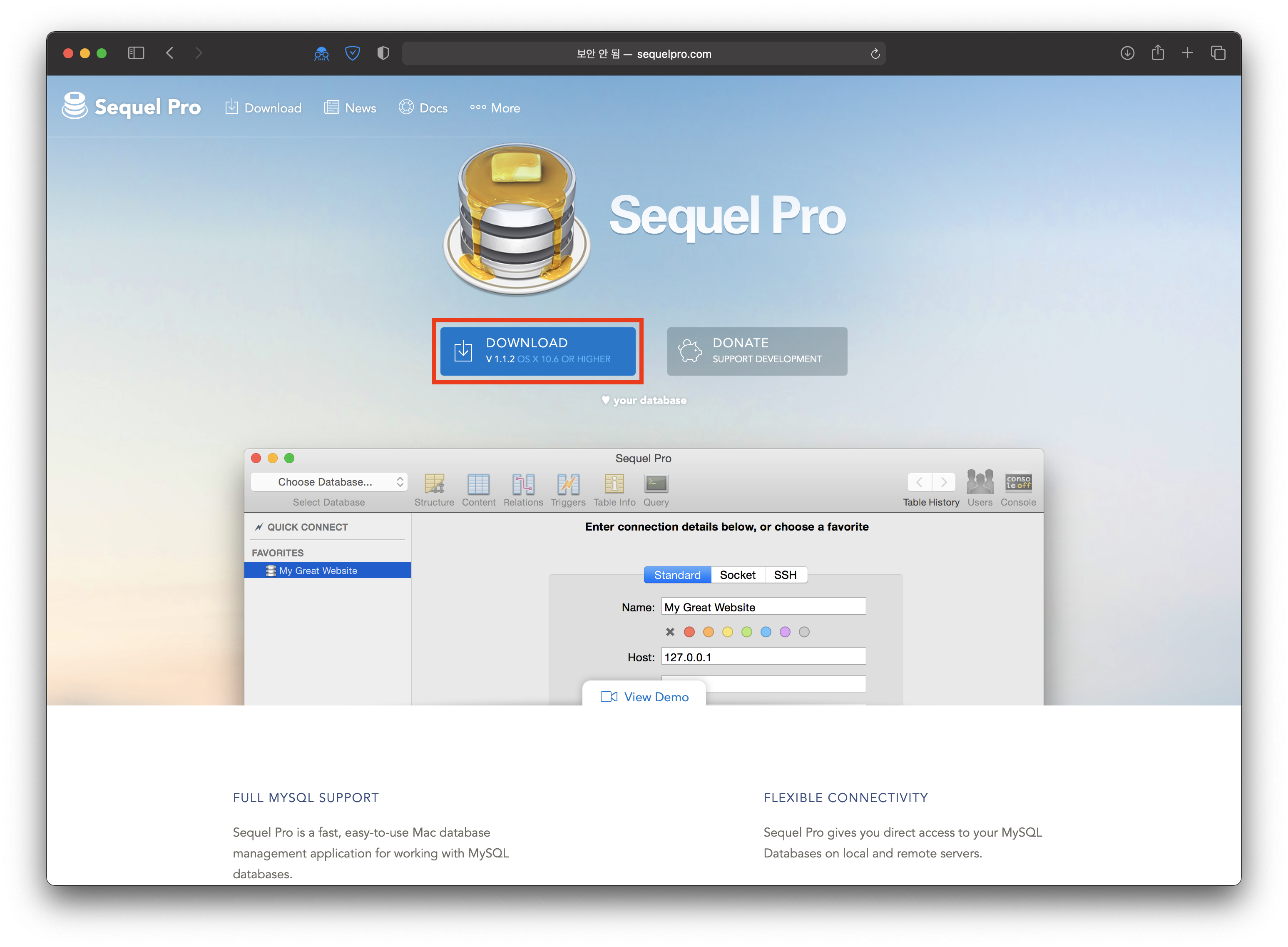
공식 홈페이지에 접속해서 설치 파일을 받습니다.
2. 설치
다운받은 dmg파일을 실행하면 덩그러니 app 파일 하나만 존재할 것입니다.
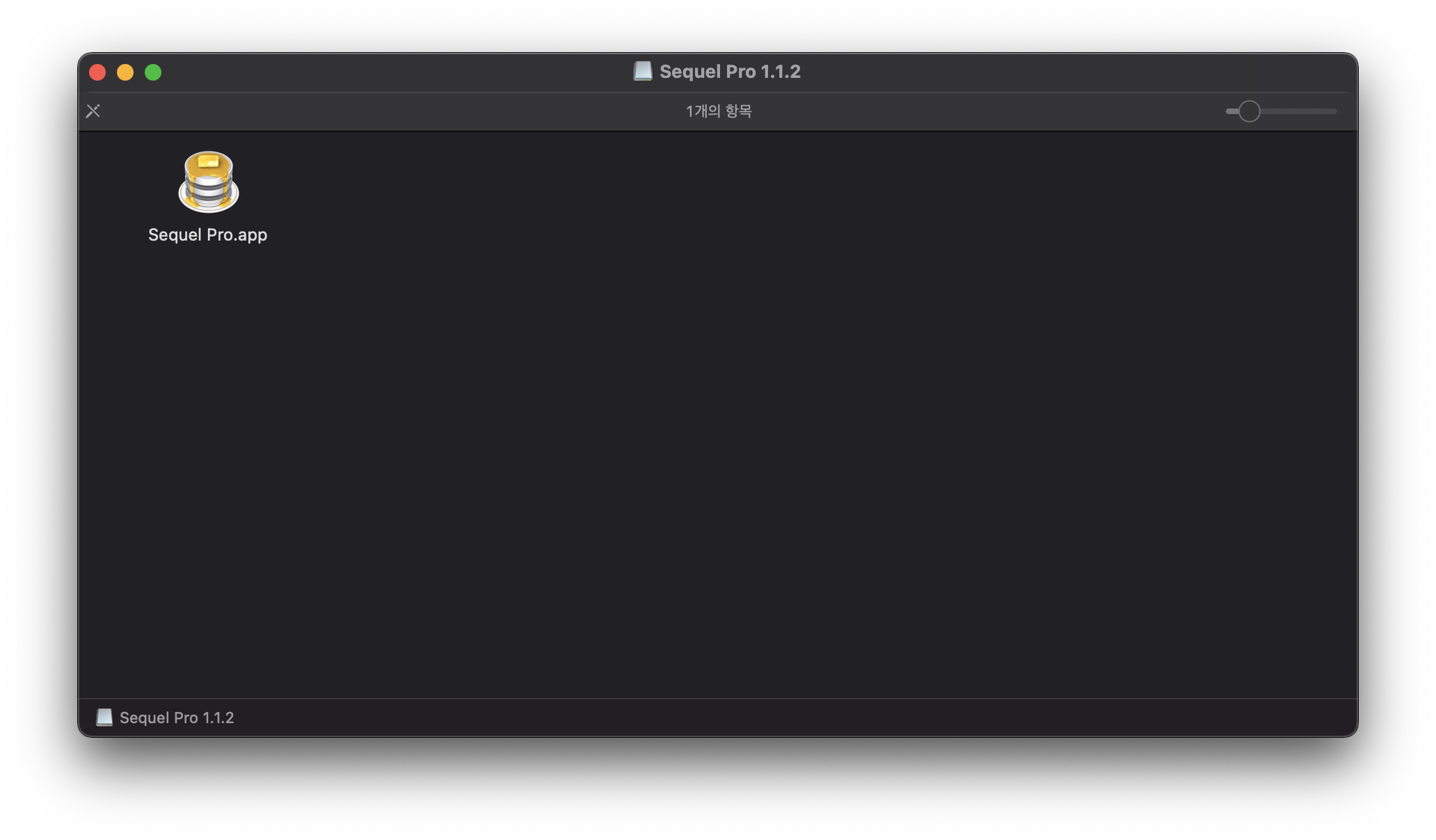
이 파일을 응용 프로그램 디렉터리로 그냥 옮겨주기만 하면 됩니다. 복사/붙여넣기를 해도 됩니다.
Sequel Pro 실행
응용 프로그램 디렉터리로 옮긴 app 파일을 실행합니다.
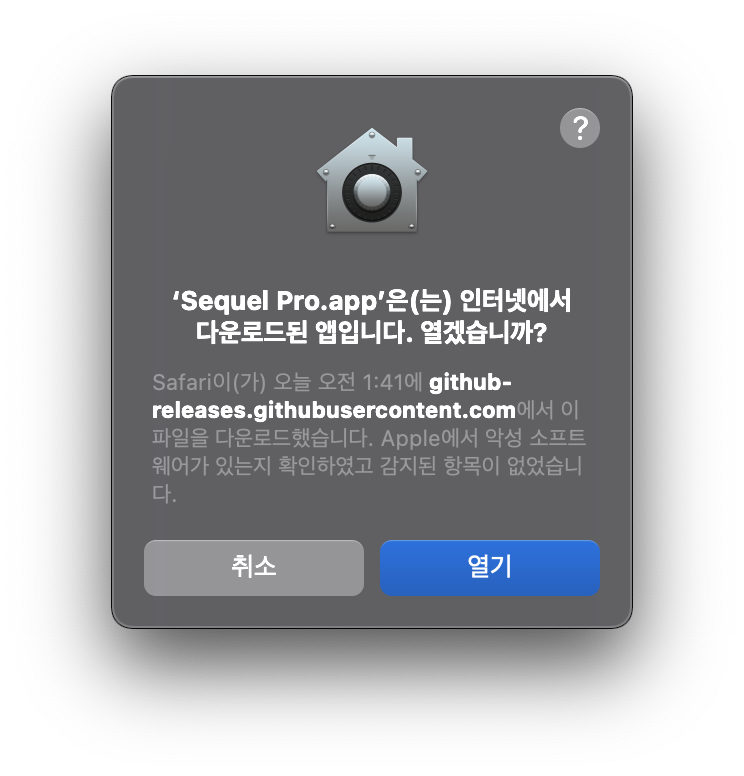
이런 경고창 나오면 그냥 열기 누르면 됩니다.

처음 열면 위와 같은 화면이 나옵니다.
오른쪽에 접속할 데이터베이스 정보를 입력합니다.
Host: Database 주소
Username: 접속할 user name
Password: password
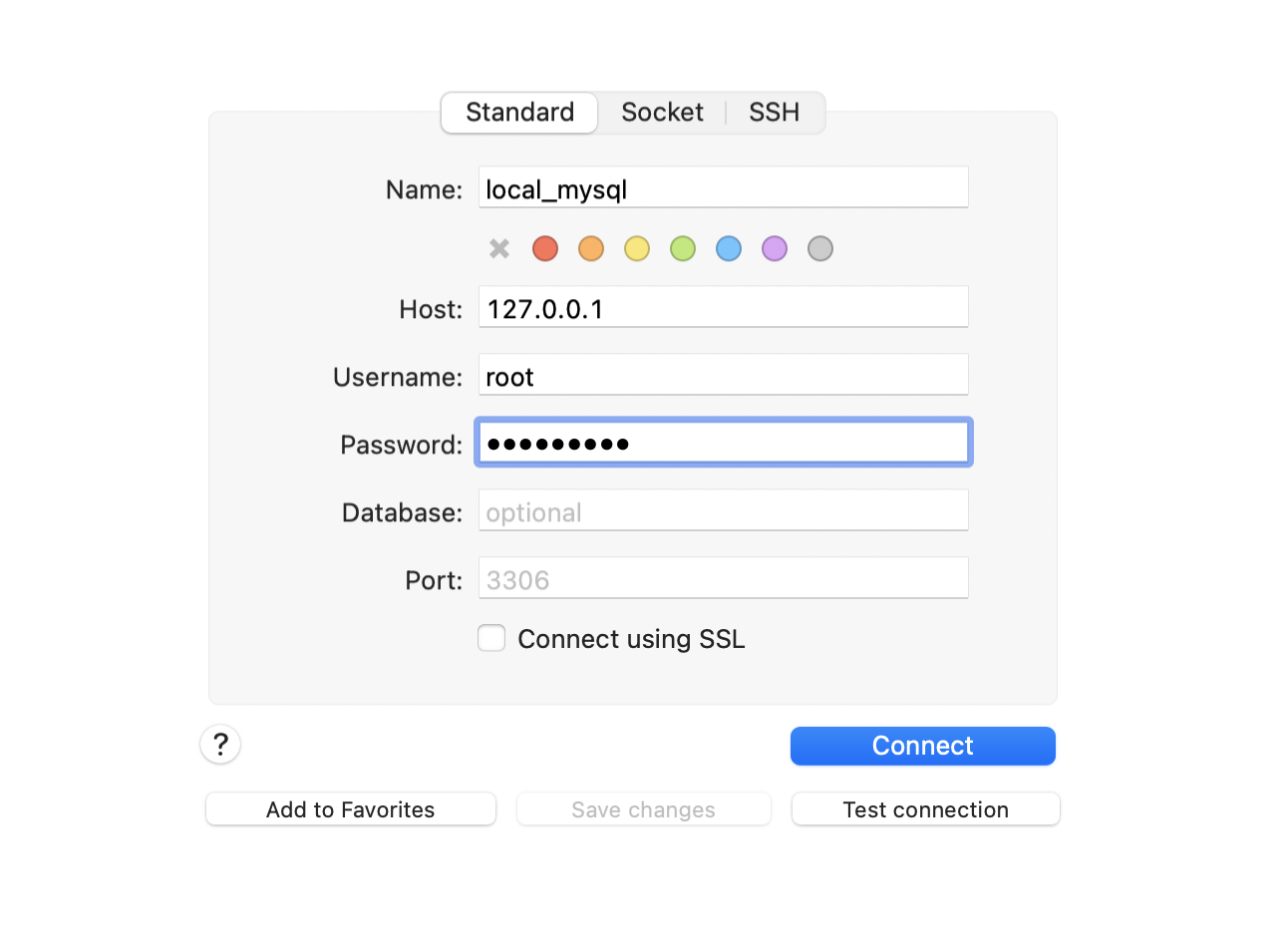
연결 전에 우측 하단에 Test connection 버튼을 눌러 접속 확인 후에 연결합니다.
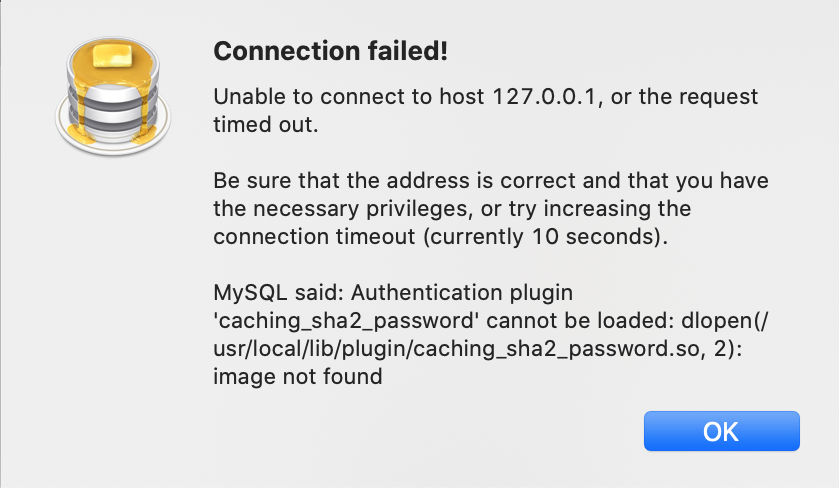
접속이 잘 될줄 알았는데... 오류가 뜹니다.
열심히 찾아보니 StackOverflow에 해결책이 있었습니다.
ALTER USER 'yourusername'@'localhost' IDENTIFIED WITH mysql_native_password BY 'yourpassword';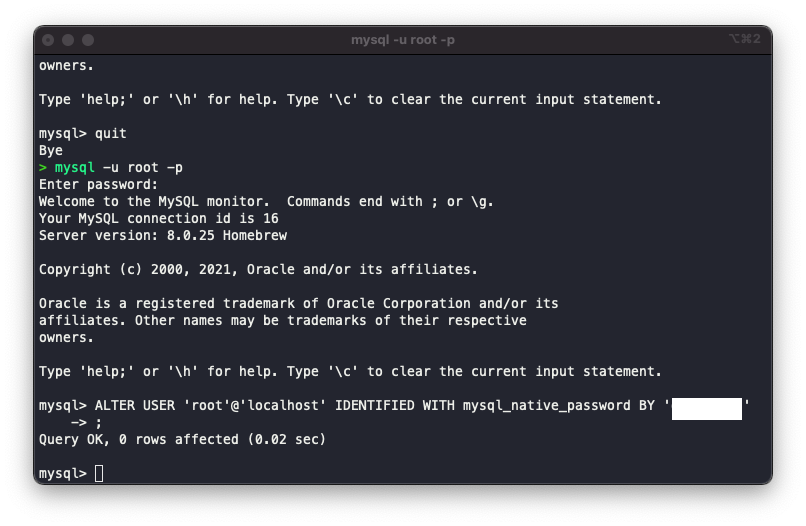
터미널로 mysql에 접속해서 위 명령어를 실행합니다. yourusername자리에 username을, yourpassword 자리에 해당 계정의 패스워드를 적어서 실행시키면 됩니다.

이제 sequel pro에서 잘 접속이 되는것을 확인할 수 있습니다.
